Microsoft की एक विशेषता की कल्पना करना कठिन हैशब्द नहीं है इसे केवल हर एक प्रकार के दस्तावेज़ के लिए बनाया गया है, लेकिन आपको इसे पर्याप्त रूप से पर्याप्त बनाने की आवश्यकता है, इसमें पाठ विस्तारक का अभाव है। एक पाठ विस्तारक आपको एक संक्षिप्त पाठ स्निपेट दर्ज करने की अनुमति देता है जिसे एक वाक्यांश में विस्तारित किया जा सकता है। यह सुविधा आम तौर पर स्मार्टफोन और मैसेजिंग ऐप्स में पाई जाती है लेकिन विशेष रूप से डेस्कटॉप और विशेष रूप से वर्ड प्रोसेसर में डेस्कटॉप की कमी होती है, भले ही यह बहुत उपयोगी हो। उस ने कहा, आप Microsoft Word में एक पाठ विस्तारक पाने के लिए एक छोटी सी चाल का उपयोग कर सकते हैं।
माइक्रोसॉफ्ट वर्ड में टेक्स्ट एक्सपैंडर
Microsoft Word खोलें और फ़ाइल> विकल्प पर जाएँ। विकल्प विंडो पर, प्रूफिंग टैब पर जाएं। यहां, आपको एक स्वतः पूर्ण विकल्प अनुभाग दिखाई देगा। इस अनुभाग में, स्वतः सुधार विकल्प बटन पर क्लिक करें।

AutoCorrect विंडो पर, AutoCorrect टैब पर जाएं और आपको a दिखाई देगा बदलने के खेत। इस फ़ील्ड के अंदर, उस स्निपेट में टाइप करें जिसे आप बड़े वाक्यांश में विस्तारित करना चाहते हैं। में साथ में फ़ील्ड, वह दर्ज करें जो आप स्निपेट का विस्तार करना चाहते हैंसेवा। आप इसका उपयोग उदाहरण के लिए, कंपनी के नाम, तकनीकी शब्द और यहां तक कि देश या शहर के नाम को संक्षिप्त संस्करण से उसके पूर्ण संस्करण तक कर सकते हैं। यह टाइपिंग को बहुत आसान बनाता है और यह लंबे नाम या जटिल शब्दों को टाइप करने में गलती करने की संभावना को कम करता है। तुम भी कुछ शब्दों के लिए स्वरूपण निर्दिष्ट कर सकते हैं।
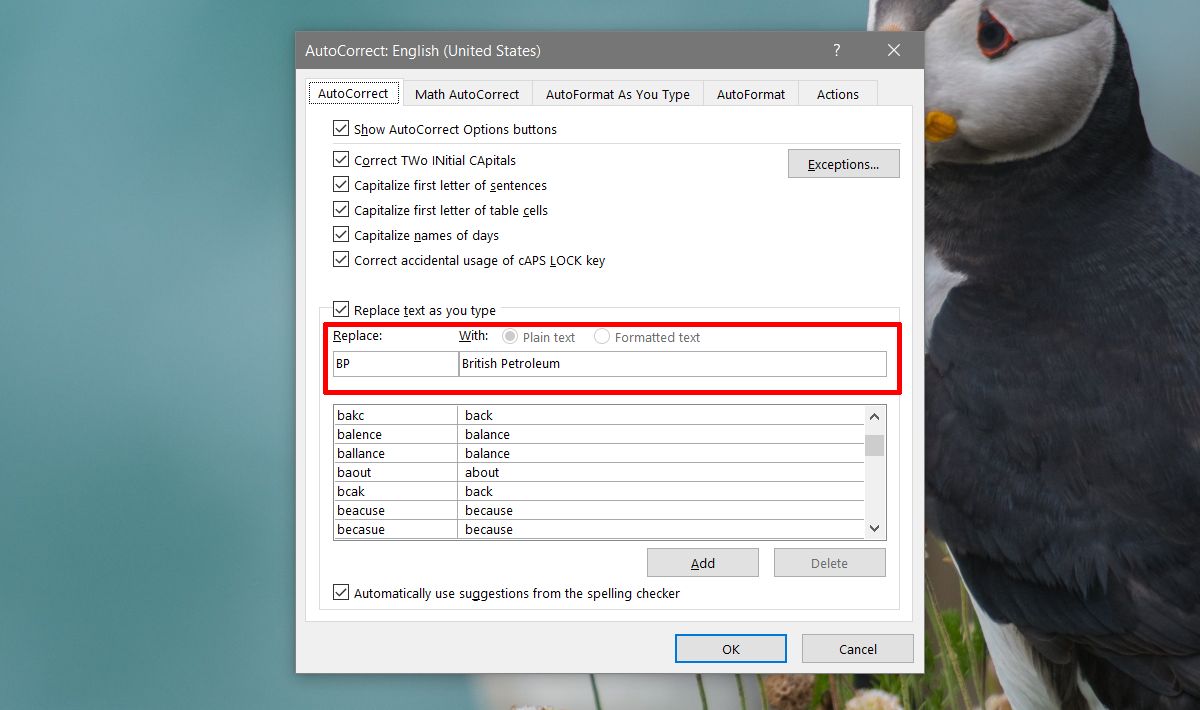
यहां देखिए यह कैसे काम करता है।
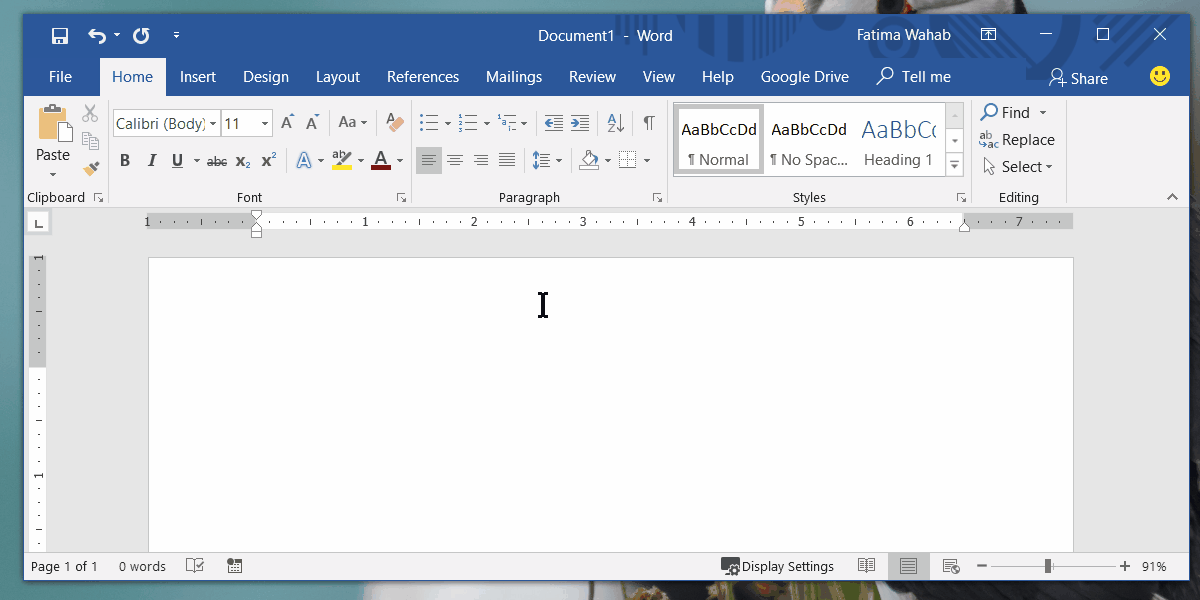
यह निश्चित रूप से हर एक शब्द को प्रभावित करेगादस्तावेज़। AutoCorrect में बदलाव को ऐप-वाइड किया जाएगा, जिसका अर्थ है कि भले ही आपको कुछ दस्तावेज़ों में काम करने के लिए पाठ विस्तारक की आवश्यकता न हो, फिर भी यह होगा। इसके चारों ओर काम करने का एकमात्र तरीका यह है कि एक बार जब आप उस दस्तावेज़ के साथ काम कर लें जिसके लिए आपको इसमें काम करने की आवश्यकता हो, तो AutoCorrect को हटा दें।
यह कार्य लगभग क्लूनी नहीं है और जबकि यह हो सकता हैयह असुविधाजनक है कि यह आपके द्वारा लागू किए गए हर एक दस्तावेज़ पर लागू होता है कि यह कैसे पाठ विस्तार कार्य करता है। वास्तव में, यदि आप देखते हैं कि पाठ विस्तार स्मार्टफोन पर कैसे काम करता है, तो आप जानते हैं कि यह ओएस-वाइड लागू होता है। यह परिवर्तन Office सुइट में अन्य एप्लिकेशन पर भी लागू किया जाएगा, अर्थात, यदि आप PowerPoint का उपयोग कर रहे हैं, और आप अपने द्वारा कॉन्फ़िगर किए गए स्निपेट में लिखते हैं, तो यह उस वाक्यांश के लिए विस्तारित हो जाएगा, जिसे आप इसके लिए सेट करते हैं। यह केवल एक्सेल में एक समस्या होने जा रहा है क्योंकि एक्सेल में डेटा हमेशा एक वाक्यांश में विस्तार करने की आवश्यकता नहीं है। यदि यह बहुत कष्टप्रद है, तो आप इसे रीस्पेस कर सकते हैं, और जब आप इसे फिर से टाइप करते हैं, तो इसका विस्तार नहीं किया जाएगा।












टिप्पणियाँ